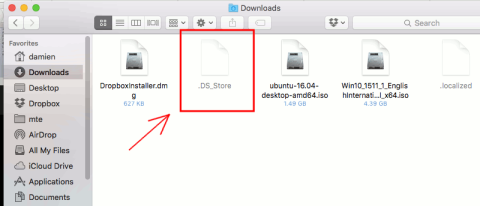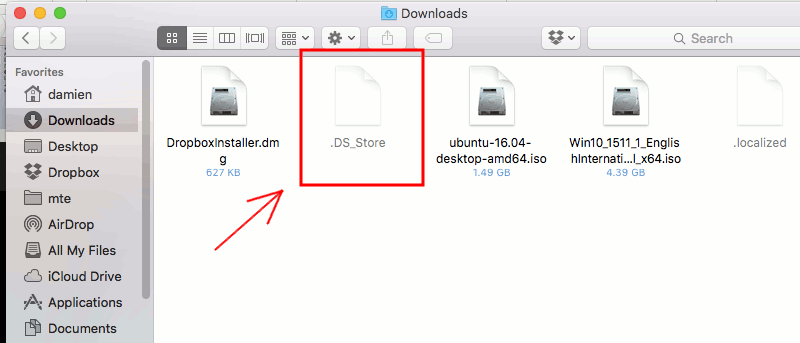Если вы являетесь пользователем Mac OS X, вы, вероятно, не новичок в файле «.DS_Store». Файл .DS_Store автоматически создается системой каждый раз, когда вы открываете папку.
Файлы «.DS_Store» сохраняют пользовательские свойства папки, такие как положение значка или выбор обоев, так что при следующем открытии папки она останется в том же состоянии, что и предыдущая версия.
По умолчанию файл «.DS_Store» скрыт, и эти файлы практически не влияют на систему. Однако когда вы сжимаете папку и отправляете ее друзьям (используя в других операционных системах) или загружаете папку на сервер, вы можете столкнуться с некоторыми проблемами.
Если вы хотите быстро удалить все файлы «.DS_Store» в папке, вы можете обратиться к статье LuckyTemplates ниже.
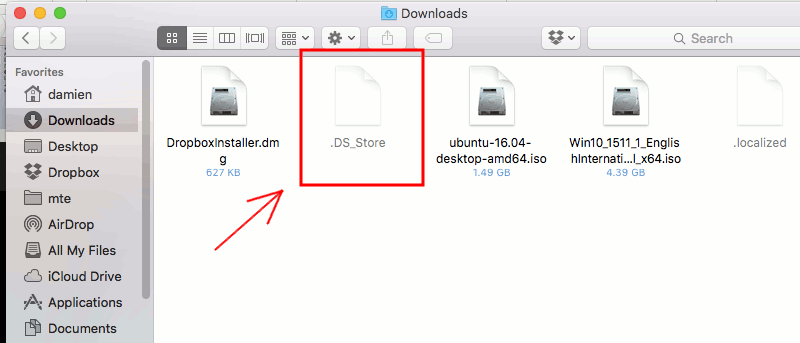
Если вы хотите быстро удалить все файлы «.DS_Store» в каталоге, вам просто нужно использовать одну команду ниже:
Примечание:
Команда ниже работает в Linux.
1. Откройте Терминал на своем компьютере Mac OS X.
2. Затем введите следующую команду в окно терминала:
найти /путь/к папке \( -name '.DS_Store' \) -delete
Замените «/path/to/folder» на путь к папке, например «/var/www/html».
В приведенной выше команде используйте команду find для поиска определенного каталога, содержащего файлы «.DS_Store», и удаления этих файлов при обнаружении.
С этого момента вы можете легко удалить все файлы «.DS_Store», прежде чем поделиться папкой с другими пользователями.
См. еще несколько статей ниже:
Удачи!